Comment ajouter une légende aux tracés ggplot2 (3 exemples)
Vous pouvez utiliser les méthodes suivantes pour ajouter une légende aux tracés dans ggplot2 :
Méthode 1 : ajouter une légende à l’emplacement par défaut
p +
labs(caption = "This is my caption")
Méthode 2 : ajouter une légende dans un emplacement personnalisé
p +
labs(caption = "This is my caption") +
theme(plot.caption = element_text(hjust=0))
Méthode 3 : ajouter une légende et personnaliser le texte
p +
labs(caption = "This is my caption") +
theme(plot.caption = element_text(size=16, color="red", face="italic"))
Les exemples suivants montrent comment utiliser chaque méthode en pratique avec le bloc de données suivant dans R :
#create data frame
df <- data.frame(assists=c(1, 2, 2, 3, 5, 6, 7, 8, 8),
points=c(3, 6, 9, 14, 20, 23, 16, 19, 26))
#view data frame
df
assists points
1 1 3
2 2 6
3 2 9
4 3 14
5 5 20
6 6 23
7 7 16
8 8 19
9 8 26
Exemple 1 : Ajouter une légende à l’emplacement par défaut
Le code suivant montre comment créer un nuage de points dans gglot2 et ajouter une légende à l’emplacement par défaut (coin inférieur droit sous le tracé) :
library(ggplot2)
#create scatter plot with caption in bottom right corner
ggplot(df, aes(x=assists, y=points)) +
geom_point(size=3) +
labs(caption = "Based on 2022 Basketball Data")
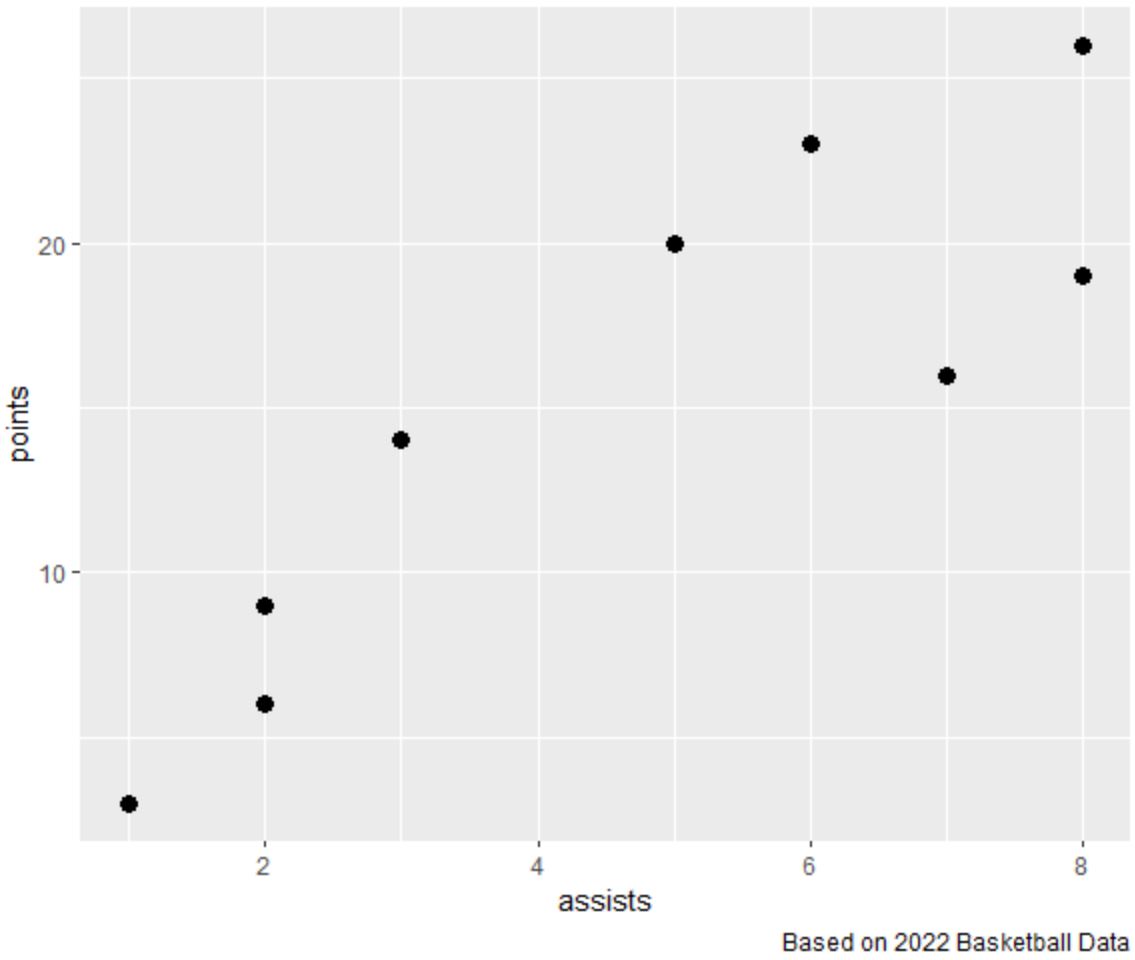
Notez qu’une légende a été ajoutée dans le coin inférieur droit en dehors du tracé.
Exemple 2 : ajouter une légende dans un emplacement personnalisé
Le code suivant montre comment créer un nuage de points dans gglot2 et ajouter une légende dans le coin inférieur gauche sous le tracé :
library(ggplot2)
#create scatter plot with caption in bottom left corner
ggplot(df, aes(x=assists, y=points)) +
geom_point(size=3) +
labs(caption = "Based on 2022 Basketball Data") +
theme(plot.caption = element_text(hjust=0))
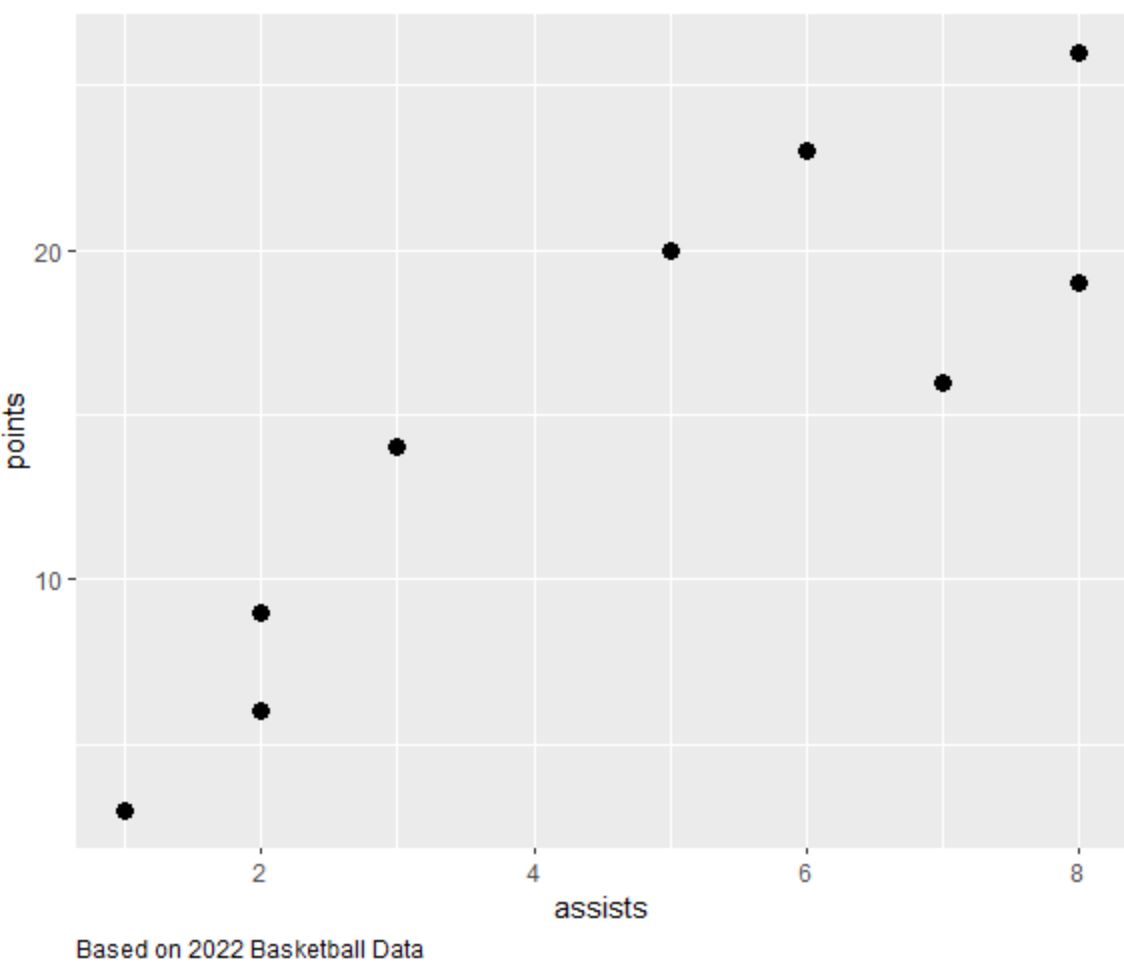
Notez qu’une légende a été ajoutée dans le coin inférieur gauche en dehors du tracé.
Remarque : Vous pouvez spécifier hjust=0.5 pour placer la légende en bas au centre en dehors du tracé.
Connexe : Comment utiliser hjust & vjust pour déplacer des éléments dans ggplot2
Exemple 3 : Ajouter une légende et personnaliser le texte
Le code suivant montre comment créer un nuage de points dans gglot2 et ajouter une légende avec une couleur, une taille de police et un style personnalisés :
library(ggplot2)
#create scatter plot with custom caption in bottom right corner
ggplot(df, aes(x=assists, y=points)) +
geom_point(size=3) +
labs(caption = "Based on 2022 Basketball Data") +
theme(plot.caption = element_text(size=16, color="red", face="italic"))
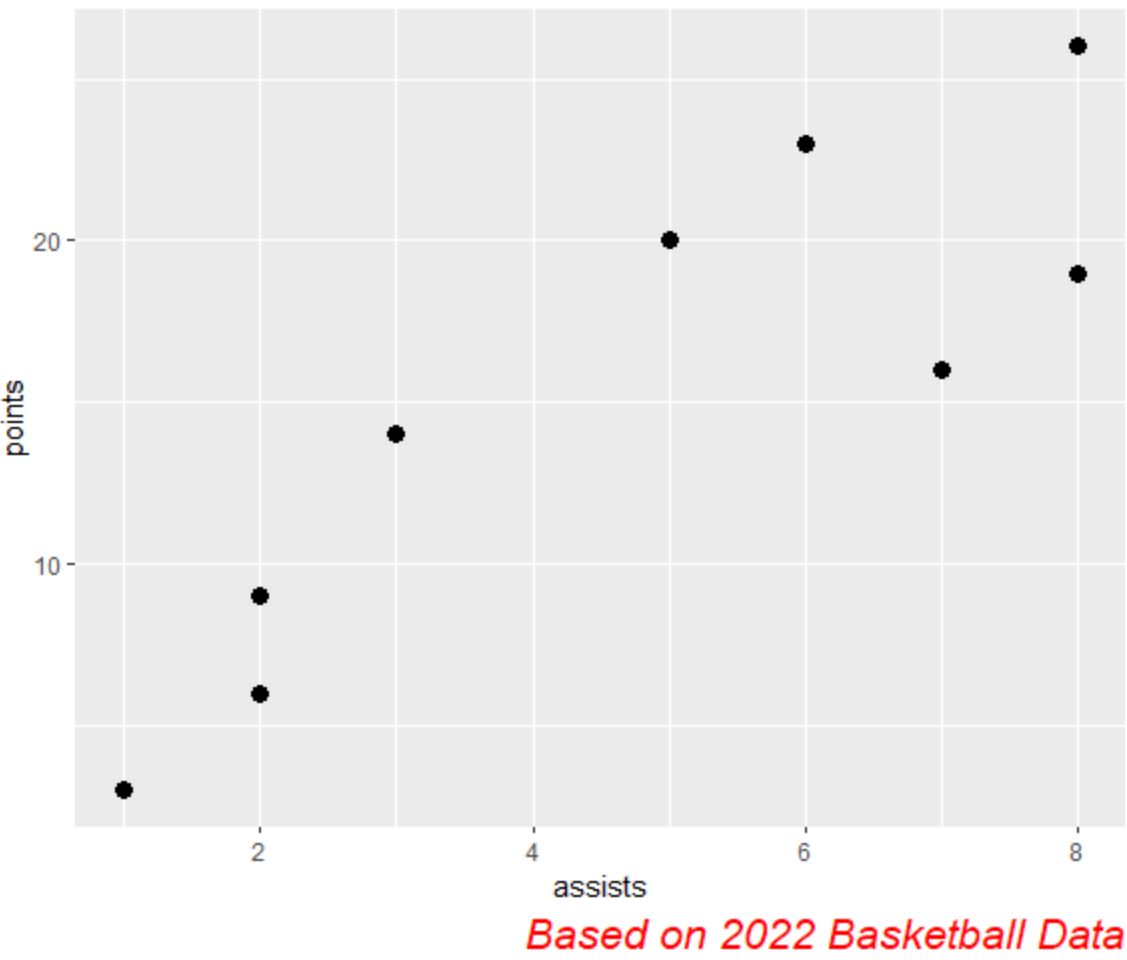
Notez qu’une légende a été ajoutée dans le coin inférieur droit à l’extérieur du tracé avec une couleur, une taille de police et un style personnalisés.
Ressources additionnelles
Les didacticiels suivants expliquent comment effectuer d’autres tâches courantes dans ggplot2 :
Comment changer la taille de la police dans ggplot2
Comment supprimer une légende dans ggplot2
Comment faire pivoter les étiquettes des axes dans ggplot2
